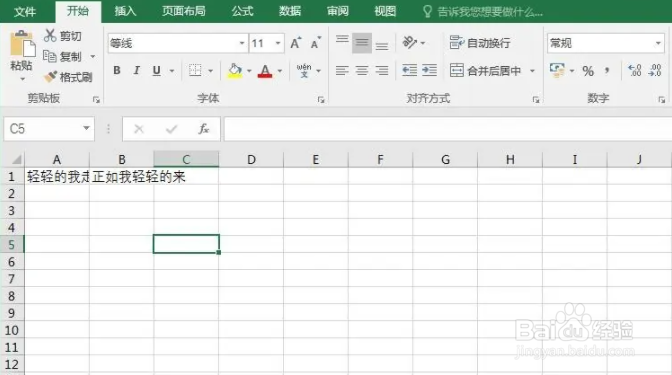excel中怎样实现文字快速分行
1、打开需要我们操作的excel表格,如图所示。
2、选中一个单元格,调整单元格的宽度为一个字体的宽度大小。
3、单击“填充”选项卡,下拉菜单中点击“两端对齐”。
4、在弹出的对话框中,单击“确定”按钮。
5、返回excel表格,可以看到文字自动分行。
6、同样地操作步骤,完成另一个单元格,这样就实现了文字快速分行。
声明:本网站引用、摘录或转载内容仅供网站访问者交流或参考,不代表本站立场,如存在版权或非法内容,请联系站长删除,联系邮箱:site.kefu@qq.com。
阅读量:63
阅读量:59
阅读量:25
阅读量:30
阅读量:77